
<图17>

<图18>

<图19>
优艾设计网_鼠绘教程实例9、调出当前图层面板选区,创建可选颜色调整图层,对红,白进行调整,参数设置如图20,21,效果如图22。这一步把肤色部分的红色转为淡紫色。

<图20>
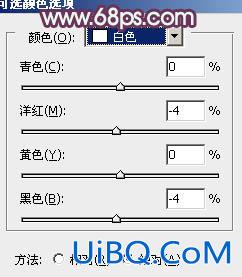
<图21>

<图22>
10、按Ctrl+ Alt + 2调出高光选区,按Ctrl + Shift + I 反选。新建一个图层填充暗紫色:#3E1638,混合模式改为“滤色”,效果如下图。这一步增加图片暗部亮度。
<图23>
11、新建一个图层简单给图片左上角增加一些高光,方法任选,大致效果如下图。

<图24>
最后微调一下颜色,完成最终效果。









 加载中,请稍侯......
加载中,请稍侯......
精彩评论